经常会有一些用户问我win7怎么设置自动关机,设置自动关机的方法有不少,可以用系统命令设置,可以用第三方软件设置等,接下来小编就来告诉你win7怎么设置自动关机。
现在不少使用win10系统使用的都是双系统,一个win7一个win10,很多朋友想将系统设置自动关机,从而免去了手动关机的麻烦,今天小编就以win7系统为例来说说设置自动关机的方法。
win7怎么设置自动关机
1.进入系统桌面,点击“开始”按钮,找到“运行”运行打开 。然后 输入cmd并回车。
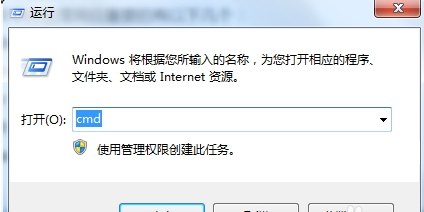
自动关机设置图-1
细说win7关机命令怎么使用
随着生活条件越来越好,人们也变得越来越懒,有些朋友甚至连电脑关机都不愿意动手了,那么有没有win7呢,命令当然有,也很简单,下面来看看关机命令怎么使用吧.
2.在命令符号符中输入shutdown -s -t 7200,这里的7200是7200秒的意思,也就是2个小时,您可以根据实际需要设置时间的长短。
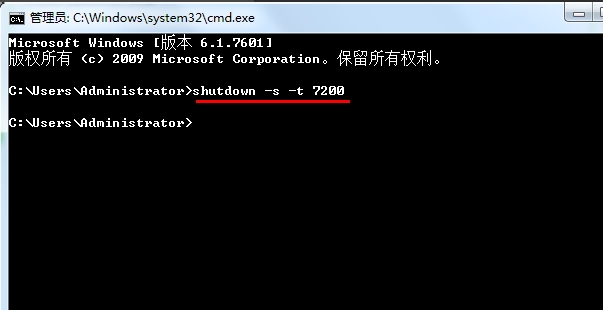
设置自动关机图-2
3.命令输入完成后,桌面的右小角会出现一个提示,说电脑将于2小时后自动关闭。
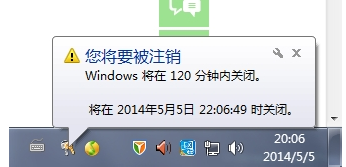
设置自动关机图-3
以上就是win7设置自动关机的方法了,希望对您有帮助。
细说win7系统怎么增加c盘空间
我们电脑上的c盘是非常重要的,一般我们的系统都按照在c盘中,如果c盘空间不够了怎么c盘呢?c盘容量的方法有不少,下面来说一种简单的方法.






